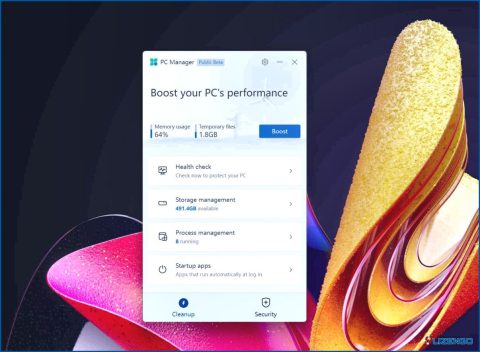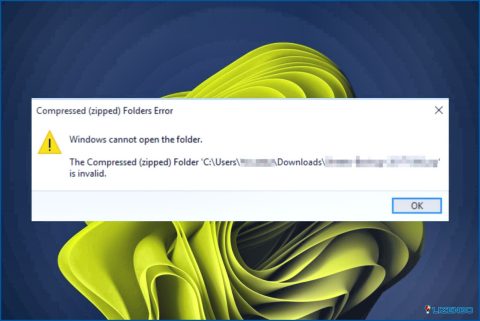¿Cómo solucionar el problema de «Kodi sin sonido»? Una guía completa
Kodi, el centro multimedia versátil, le permite curar y disfrutar de películas, música y mucho más. Sin embargo, incluso las plataformas más robustas encuentran fallos, y un desafío frustrante que enfrentan los usuarios de Kodi es el temido problema «Kodi No Sound». Este problema puede convertir una experiencia de visualización inmersiva en un calvario decepcionante. No temáis, entusiastas de los medios. Esta guía le proporcionará los conocimientos y herramientas para diagnosticar y desterrar este gremlin audio para siempre.
Entender el problema de «Kodi sin sonido
Antes de sumergirse en las soluciones, es crucial comprender las causas potenciales detrás del problema «Kodi No Sound». Este problema puede tener varias causas, desde ajustes incorrectos y controladores obsoletos hasta códecs de audio incompatibles o fallos de hardware. Identificar la causa raíz es fundamental para ejecutar correcciones específicas y evitar que se repita.
Antes de empezar: Una revisión rápida
A veces, la clave está en las soluciones más sencillas. Antes de profundizar, hagamos una comprobación rápida:
- ¿Está silenciado Kodi? Tanto Kodi como su dispositivo pueden tener controles de volumen separados. Compruebe ambos y asegúrese de que están al máximo.
- ¿Está seleccionado el dispositivo de salida correcto? Kodi ofrece varias opciones de salida de audio. Asegúrese de que el sonido se dirige a sus altavoces o auriculares.
- ¿Has reiniciado Kodi y tu dispositivo? Un simple reinicio puede hacer maravillas.
El silencio NO es oro: Arreglar el problema de Kodi sin sonido
Solución 1: Hipo de Hardware
- Caos de cables: Inspecciona tus cables de audio en busca de desgaste. Asegúrate de que están bien conectados en ambos extremos. Prueba con otros puertos, si es posible.
- Sueño de altavoces: Asegúrate de que los altavoces están encendidos y correctamente configurados. Comprueba si hay problemas de conexión Bluetooth, si procede.
- Disfunción del dispositivo: En raras ocasiones, el problema puede estar en la tarjeta de sonido o en los controladores de audio del dispositivo. Consulta la documentación del dispositivo para conocer los pasos a seguir para solucionar el problema.
Solución 2: Actualizar Kodi Media Player
El software obsoleto a menudo alberga errores y problemas de compatibilidad. Asegúrate de que tu instalación de Kodi está actualizada descargando e instalando la última versión desde la página sitio web oficial de Kodi o de la tienda de aplicaciones correspondiente.
Si ya te has asegurado de que utilizas la última versión de Kodi y sigues teniendo el problema de «Kodi sin sonido», puedes considerar desinstalar y volver a instalar la aplicación. A veces, una nueva instalación puede resolver conflictos de software subyacentes o archivos dañados que pueden estar causando el problema de sonido.
Solución 3: Reconfigurar los ajustes de audio
En algunos casos, restablecer la configuración predeterminada de Kodi puede resolver problemas subyacentes que causan problemas de sonido. Una configuración de audio incorrecta suele causar el problema «Kodi No Sound». Debe revisar y modificar cuidadosamente la configuración de audio de la plataforma Kodi para solucionarlo.
Paso 1: Abra el reproductor Kodi y desde la pantalla de inicio haga clic en el botón Configuración.
Paso 2: En la siguiente página, pulsa sobre la opción Configuración del sistema.
Paso 3: Pulsa sobre la opción Estándar y luego elige la opción Avanzado. Ahora pulsa sobre la opción Avanzado.
Paso 4: A continuación, desde la parte izquierda de la pantalla pulsa sobre Audio.
Paso 5: Ahora selecciona el dispositivo de salida de audio y ajusta la configuración en consecuencia.
Solución 4: Actualizar los controladores de sonido
Mientras que el sonido de su sistema todavía podría funcionar con controladores obsoletos, Kodi requiere las últimas versiones para garantizar la reproducción de audio sin problemas. Ve al sitio web del fabricante para obtener el controlador de sonido más reciente que sea compatible con el sistema operativo Windows y actualiza manualmente tu controlador de audio. Sin embargo, si prefieres una opción más rápida y cómoda, puedes utilizar Advanced Driver Updater para automatizar el proceso de actualización del controlador.
Advanced Driver Updater simplifica la tarea escaneando automáticamente su sistema en busca de controladores obsoletos y descargando las actualizaciones apropiadas, ahorrándole tiempo y esfuerzo para mantener un rendimiento de audio óptimo en Kodi. Con Advanced Driver Updater, puede agilizar el proceso de actualización de controladores sin esfuerzo. Este software identifica automáticamente las especificaciones de su portátil/PC y localiza los controladores precisos necesarios para un rendimiento óptimo. Ya no necesitas navegar por las complejidades de determinar la configuración específica de tu ordenador o arriesgarte a descargar controladores incorrectos.
Paso 1: Descargue e instale Advanced Driver Updater.
Asegúrese de adquirir la versión Premium para actualizar todos los controladores al mismo tiempo. Para ello, vaya a Regístrese ahora, introduzca sus datos y realice el pago siguiendo las instrucciones que aparecen en pantalla.
Paso 2: Ábralo y haga clic en el botón Iniciar análisis ahora.
Paso 3: Después del escaneo, pulse sobre el botón Actualizar todo para resolver el problema de Kodi sin sonido.
Una vez que haya actualizado los controladores de sonido, es hora de darle a Kodi otra oportunidad y verificar si el problema de sonido se ha resuelto.
Consejo extra: La comunidad es la clave
La comunidad Kodi es amplia y está bien informada. Si has agotado todas las soluciones anteriores, no dudes en buscar ayuda en los foros oficiales de Kodi o en otras comunidades en línea. Compartir tu configuración específica y los pasos para solucionar el problema puede llevarte a una solución de otros entusiastas de Kodi.
Cómo resolver el problema de «Kodi sin sonido» como un profesional
Recuerda que para solucionar el problema de la falta de sonido en Kodi es necesario solucionar algunos problemas, pero con el enfoque adecuado y esta guía como brújula, volverás a disfrutar de tus archivos multimedia favoritos en un abrir y cerrar de ojos. Así que, ¡sube el volumen, disfruta de la experiencia Kodi y deja que fluya el entretenimiento!
Para más guías de solución de problemas, listados y consejos & relacionados con Windows, Android, iOS y macOS, síguenos en Facebook, Instagram, Twitter, YouTube y Pinterest.